Page 1

1
Manuel utilisateur
Page 2
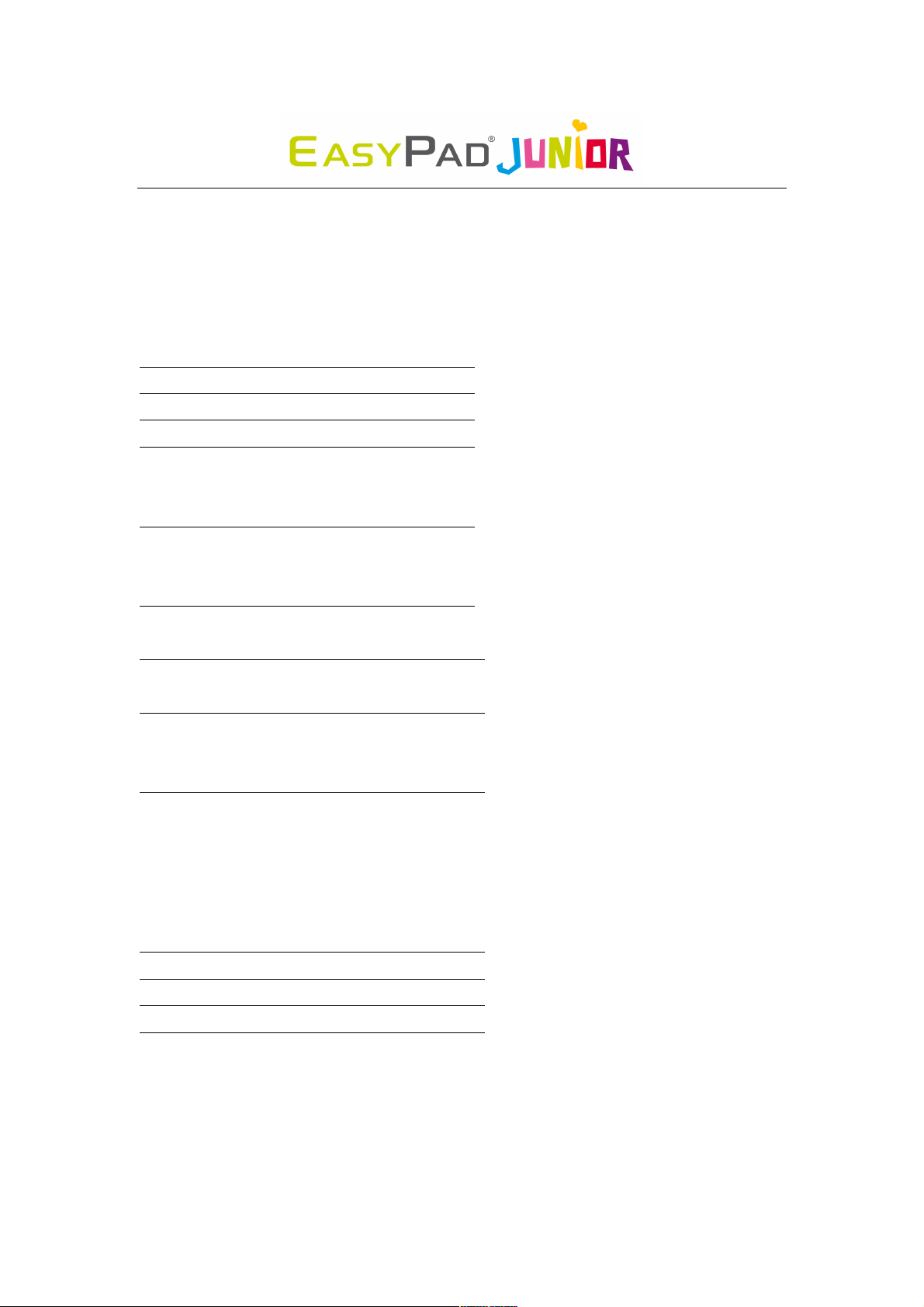
2
Bienvenue 3
Important 4
Touches et fonctions 5
I. Démarrage 6
1.1 Mise sous et hors tension
1.2 Verrouiller / déverrouiller l'écran (mode veille)
II. Votre écran d'accueil 7
2.1 Icônes sur l'écran d'accueil
2.2 Opérations sur l'écran d'accueil
III. Connexion réseau 9
3.1 Wifi
IV. Navigation Internet 10
4.1 Navigation Internet
V. Installer et gérer des apps 11
5.1 Installer et gérer des apps
5.2 Bouton monstre
VI. Fonctions multimédia 13
6.1 Musique
6.2 Vidéo
6.3 Galerie
6.4 Appareil photo
6.5 Lecteur d'e-books
VII. Paramètres 16
VII. Batterie 17
Dépannage 18
Open Source Code 19
Page 3
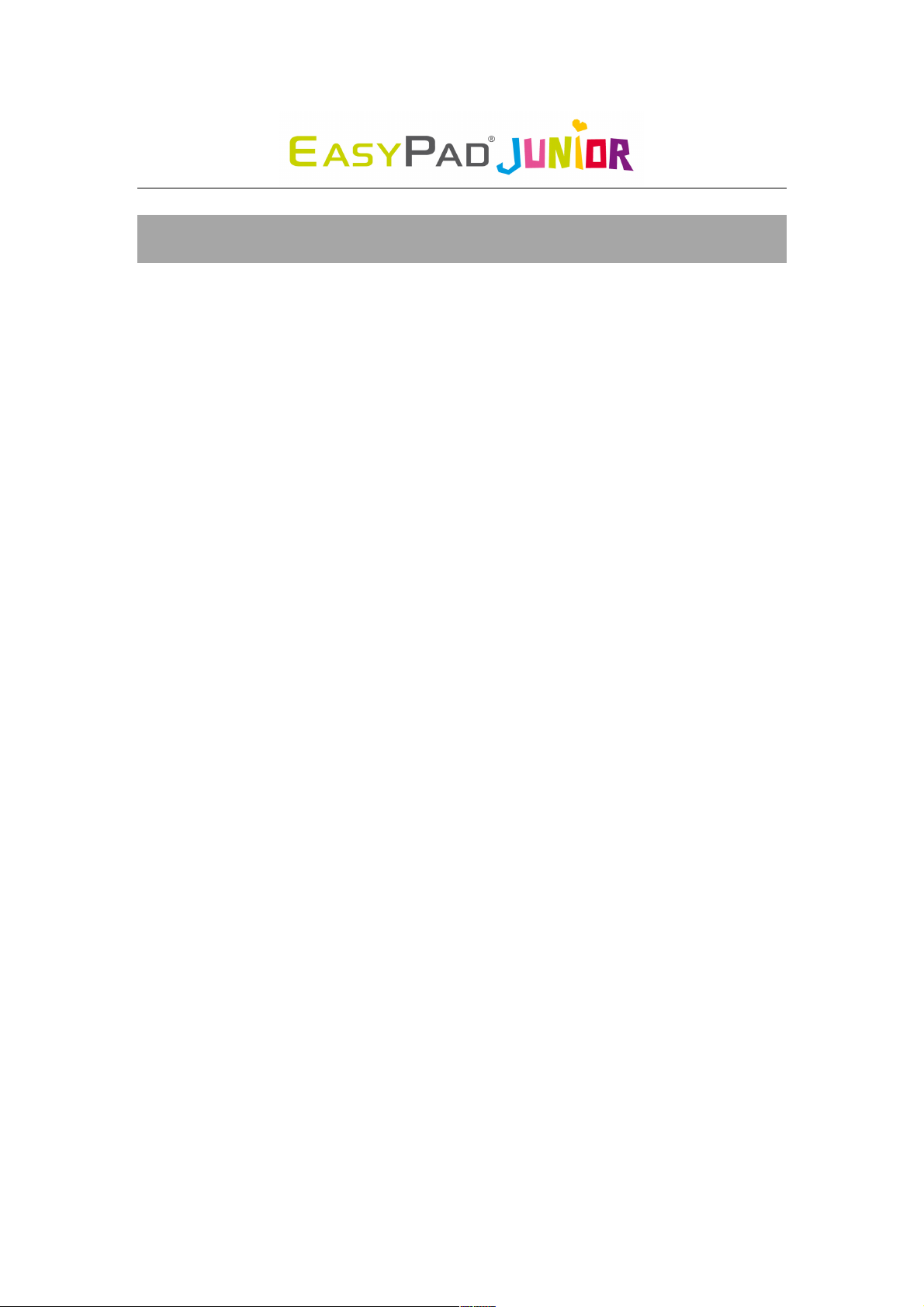
3
Bienvenue
Merci d'avoir acheté notre produit MID (tablette PC).
Il simplifie la vie de votre entreprise (prise en charge de Word et d'Excel,
envoi et réception d'e- mails...) et le divertissement (jeux en 3D, tchat
entre amis, visionnage de films, lecture des livres électroniques.....).
Fonctionnant sur Android 2.3, avec un processeur 1,2 GHz et un écran
tactile, il vous apporte une merveilleuse expérience utilisateur.
Avant de commencer, lisez attentivement ce manuel d'utilisation.
Comme le logiciel de la tablette est souvent mis à jour, le manuel
utilisateur peut ne pas couvrir tous les aspects des nouvelles
technologies.
Page 4
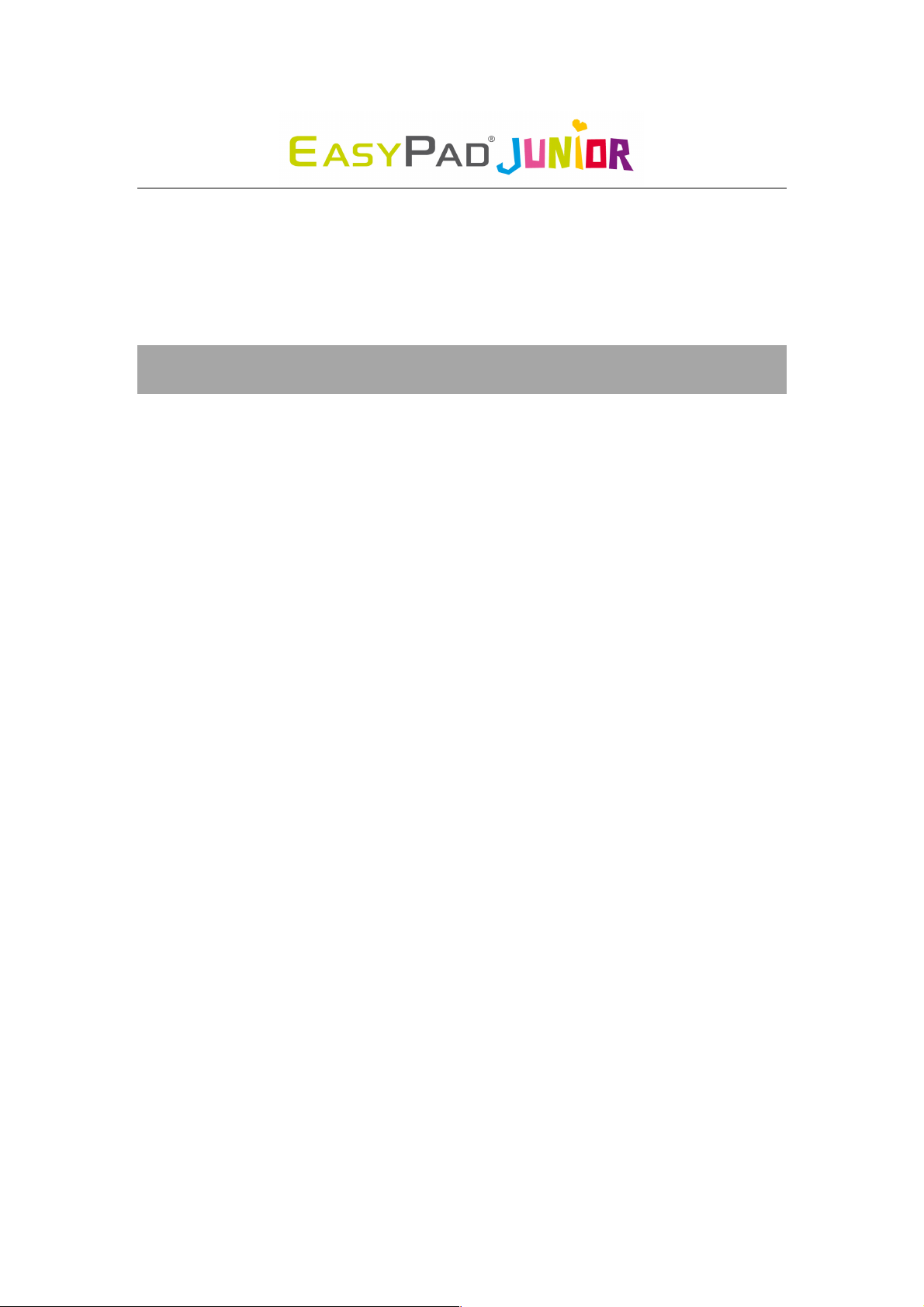
4
Important
• La nouvelle batterie sera pleinement opérationnelle après 2 ou charges
et décharges complètes.
• Utilisant les écouteurs à un volume trop élevé peut occasionner des
dommages auditifs. Veuillez donc ajuster le volume du lecteur à un
niveau modéré et équilibrer le temps d'utilisation.
• Ne déconnectez soudainement la tablette pendant un formatage ou un
téléchargement, cela peut conduire à des erreurs de programme.
• Ne démontez pas la tablette vous-même et n'utilisez d'alcool, de diluant
ou de benzène pour nettoyer sa surface.
• N'utilisez pas la tablette en conduisant ou en marchant.
• La tablette n'est pas résistante à l'eau et à l'humidité. Veuillez ne pas
l'utiliser dans un environnement humide.
• Ne la laissez pas tomber ou heurter un la surface dure, cela pourrait
endommager l'écran.
• Ne mettre pas le firmware à niveau par vous-même. Cela causerait des
dommages à votre tablette.
Page 5

5
Touches et fonctions
1. Ecran TFT 7” résistant
Vous pouvez faire fonctionner l'écran avec votre doigt ou un stylet
2. Haut-parleur
3. Webcam
4. Bouton Menu
Remarque : Lorsque vous appuyez sur la touche Menu dans une application, les
options de cette application s'affichent. Pour afficher les options du système
Android, appuyez sur la touche Menu à partir de l'écran d'accueil.
5. Bouton Retour : Appuyez sur pour revenir à l'écran précédent. Si le clavier
est sur l'écran, appuyez pour fermer le clavier.
6/7. Touche Volume +/- : Appuyez pour augmenter / diminuer le volume.
8. Touche d'alimentation : Appuyez pour allumer ou éteindre votre tablette.
9. Prise casque
10. Trou d'épingle pour réinitialisation
Appuyez pour réinitialiser la tablette si elle se fige ou se comporte de façon
erratique. (Utilisez un trombone ou d'autres petits objets pour appuyer
légèrement sur cette touche.)
Page 6
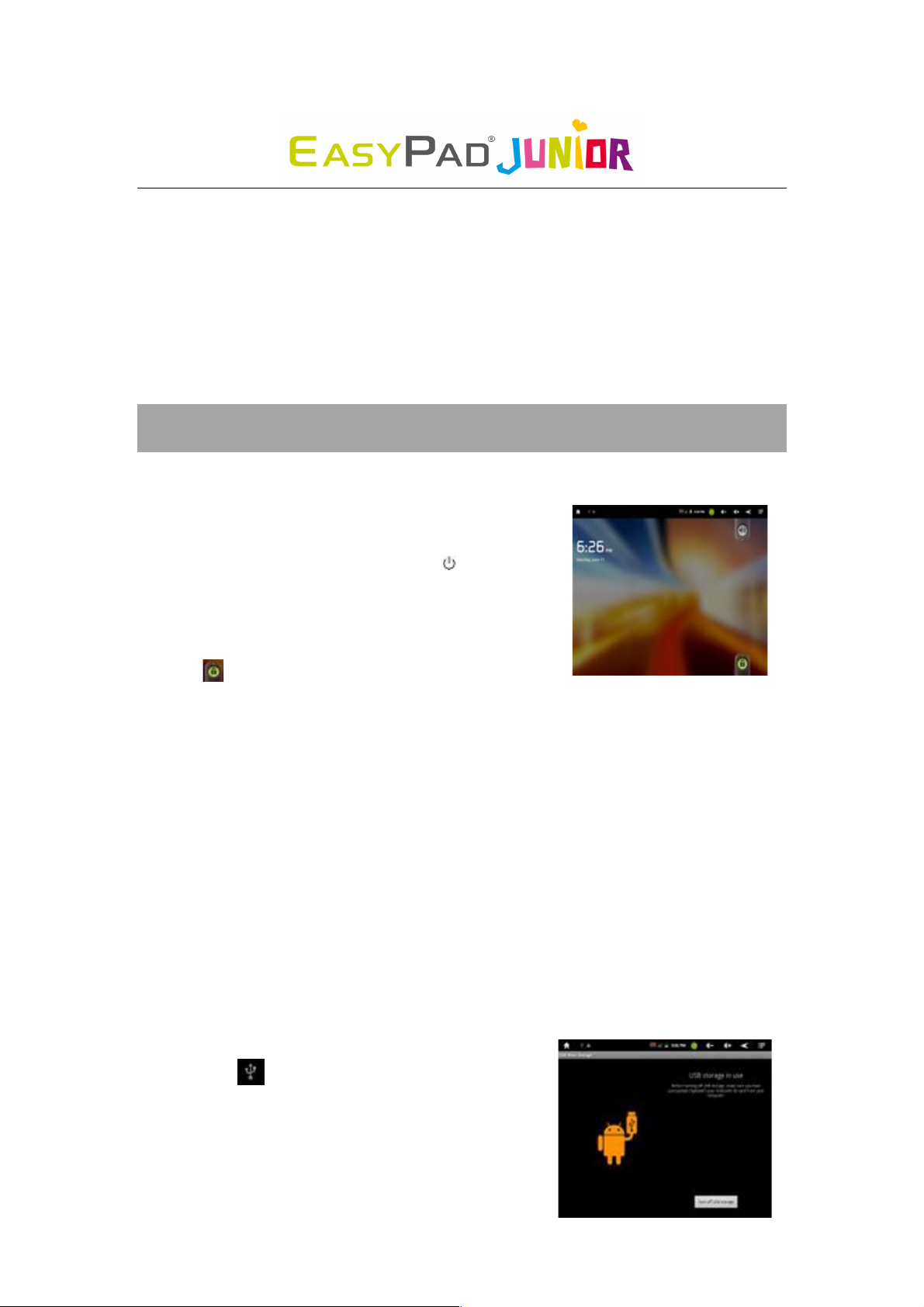
6
11. Port mini USB
12. Emplacement carte micro SD
13. Micro
14. Mini-USB
Remarque : Un adaptateur USB est nécessaire pour une clé USB, une molette de
navigation, un clavier et une souris.
15. Prise d'alimentation (entrée CC)
I. Démarrage
1.1 Mise sous et hors tension
1.1.1 Allumer
Appuyez sur le bouton d'alimentation " " situé sur le
coin inférieur droit de la tablette pour allumer votre
tablette. Un logo Penguin s'affiche, puis un logo
Android, puis votre écran d'accueil. Faites glisser le
curseur vers le haut sur le coin inférieur droit de
l'écran pour déverrouiller l'écran.
1.1.2 Eteindre
Lorsque la tablette est allumée, pour éteindre votre tablette, appuyez et
maintenez la touche d'alimentation enfoncée jusqu'à ce que le dialogue "Options
du périphérique" s'affiche, puis appuyez sur "Eteindre". Le message "Votre
appareil va s'éteindre" s'affiche. Touchez "OK".
1.2 Verrouiller / déverrouiller l'écran (mode veille)6)
Pour économiser la batterie, vous devriez mettre votre tablette en mode veille en
éteignant l'écran LCD. Pour ce faire, appuyez sur la touche d'alimentation.
Recommencer pour afficher l'écran de verrouillage.
1.3 Connexion à un PC par câble USB
Lorsque la tablette est reliée au PC avec un câble
USB, l’icône s'affiche sur le côté gauche de la
barre d'état. Appuyez sur "Activer le stockage USB"
dans le dialogue Stockage USB de masse qui
s'affiche. Touchez "OK".
Page 7
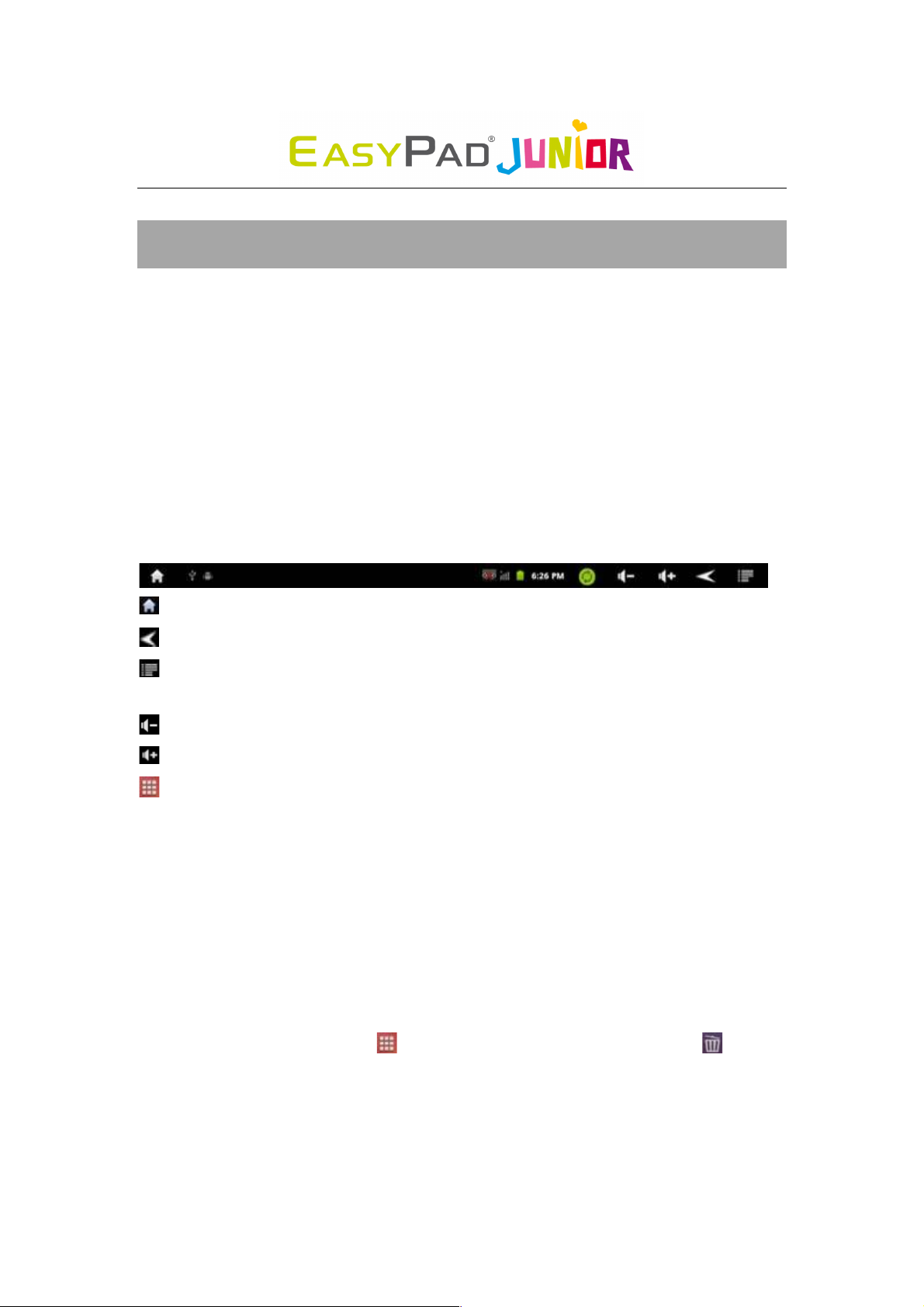
7
II. Votre écran d'accueil
2.1 Icônes sur l'écran d'accueil
Sur l'écran d'accueil, vous pouvez remplir l'espace avec tous les raccourcis,
widgets et dossiers que vous souhaitez. Certaines icônes de raccourci
préinstallées sont affichées en bas et un widget de recherche Google est
positionné tout en haut.
Lorsque vous allumez votre tablette pour la première fois, le panneau principal
de l'écran d'accueil s'affiche. Ce panneau est généralement centré, vous pouvez
accéder à d'autres panneaux de chaque côté de l'écran principal en faisant glisser
votre doigt vers la gauche ou la droite
Votre barre d'état se situe en haut de l'écran d'accueil.
-Accueil : touchez pour revenir à l'écran d'accueil
-Retour : pour revenir au menu précédent
-Menu : tactile pour afficher le sous-menu (sur certaines interfaces, il n'a pas
forcément de sous-menu)
- Vol- : touchez-le pour baisser le volume
- Vol+ : touchez-le pour augmenter le volume
- Panneau des applications : touchez-le pour afficher les applications
2.2 Opérations sur l'écran d'accueil
2.2.1 Ajouter une icône d'application à l'écran d'accueil
Dans le panneau Applications, touchez et gardez le doigt sur une icône. L'icône
passera en mode déplacement et s'affichera sur l'écran d'accueil.
2.2.2 Supprimer une icône d'application de l'écran d'accueil
Sur l'écran principal, appuyez et restez appuyé sur l'icône indésirable jusqu'à ce
qu'elle devienne mobile. Le panneau se transforme en corbeille . Faites
glisser l'élément à la corbeille et lachez-le quand il vire au rouge.
Page 8

8
2.2.3 Ajouter des widgets à votre écran d'accueil
Pour ajouter un widget, appuyez et
maintenez votre doigt ou un stylet sur
n'importe quel espace ouvert de votre
écran d'accueil, puis sélectionnez Widgets
dans le menu contextuel qui s'ouvre. De
là, sélectionnez l'un des widgets
disponibles. Vous pouvez par exemple
ajouter une horloge analogique, un calendrier, un cadre photo et d'autres gadgets
utiles à votre écran d'accueil.
2.2.4 Comment définir un fonds d'écran
Pour ajouter un widget, appuyez et maintenez votre doigt ou le stylet sur
n'importe quel espace ouvert sur votre écran d'accueil, puis sélectionnez Fonds
d'écran à partir du menu contextuel qui s'ouvre. Dans le menu contextuel
Sélectionnez le papier peint, sélectionnez un fond d'écran depuis la Galerie, les
fonds d'écran dynamiques et les fonds d'écran.
2.2.5 Comment masquer la barre d'état
Sur l'écran d'accueil, vous pouvez masquer votre barre d'état ou la faire
réapparaître en faisant glisser votre doigt vers le haut ou vers le bas.
2.2.6 Retrouvez vos actions récentes
Appuyez dans relâcher dans la barre d'état pour afficher vos actions récentes.
Touchez pour continuer.
Page 9

9
III. Connexion réseau
3.1 Wifi
Le wifi peut être uniquement utilisé quand il se connecte avec un point d'accès
wifi domestiques ou public. Dans la rubrique Réseaux et sans fil, appuyez sur
Paramètres Wifi. Assurez-vous que le Wifi et la notification réseau sont activés
(cochés en vert). Après un moment, la liste des réseaux Wifi disponibles doit
s'afficher. Si vous devez actualiser les réseaux disponibles, appuyez sur , puis
appuyez sur Actualiser. Pour les points d'accès sécurisés, vous devez saisir de
mot de passe ou toute autre forme de reconnaissance d'accès via un navigateur.
3.1.1 Allumer le wifi
Dans le panneau Applications, appuyez sur Paramètres → puis Sans fil et réseaux
→ L'option Wifi active la détection. Votre tablette donne la liste des réseaux
détectés. Touchez un réseau pour connexion. Si nécessaire, saisissez le SSID du
réseau, la sécurité, et le mot de passe du réseau sans fil, puis appuyez sur
Connexion. Quand votre tablette est connectée au réseau, l'indicateur sans fil
s'affiche dans la barre d'état. Les barres indiquent la puissance de la connexion
3.1.2 Eteindre le wifi
Pour désactiver le Wifi, décochez la case Wifi de Réseaux et sans fil. Désactivez le
Wifi lorsque vous ne l'utilisez pas, pour prolonger l'autonomie de votre batterie
entre deux charges.
3.1.3 Ajouter un réseau Wifi
Les utilisateurs peuvent également ajouter un réseau Wifi dans la rubrique
Paramètres Wifi. Dans Paramètres Wifi, appuyez sur Ajouter réseau Wifi.
Saisissez le SSID (nom) du réseau. Si nécessaire, sélectionnez la sécurité ou
d'autres détails de configuration réseau. Touchez Enregistrer.
3.1.4 Oublier un réseau Wi -Fi
Dans l'écran des paramètres Wifi, touchez le nom du réseau. Touchez Oublier
dans le dialogue qui s'affiche.
Remarque : Les icônes d'état du réseau deviennent vertes si un compte Google
a été ajouté à votre tablette et si la tablette est connectée aux services Google
pour la synchronisation de votre compte Gmail, des événements du calendrier,
des contacts, pour sauvegarder vos réglages, et ainsi de suite.
Page 10

10
IV. Navigation Internet
4.1 Navigation Internet
Avant d'utiliser votre navigateur, assurez-vous que Wifi ou Internet est connecté.
Sur l'écran principal, appuyez sur le champ de texte Google ou sur
l'icône pour ouvrir votre navigateur.
Dans la barre d'adresse, touchez le champ
texte pour faire apparaître le clavier
Android et saisir des mots clés ou une
URL.
Appuyez sans relâcher sur le champ de
texte pour modifier le texte ou la méthode
de saisie. Pour obtenir un clavier
spécifique qui s'adapte parfaitement à vos
besoins, vous pouvez télécharger et
installer le fichier .apk de ce clavier sur
votre tablette.
Touchez l'onglet pour voir un sous-menu.
Android 2.3 prend également en charge Adobe Flash 10.3. Cela signifie que vous
pouvez afficher des vidéos flash en ligne.
Ouverture de 8 fenêtres simultanées
Page 11
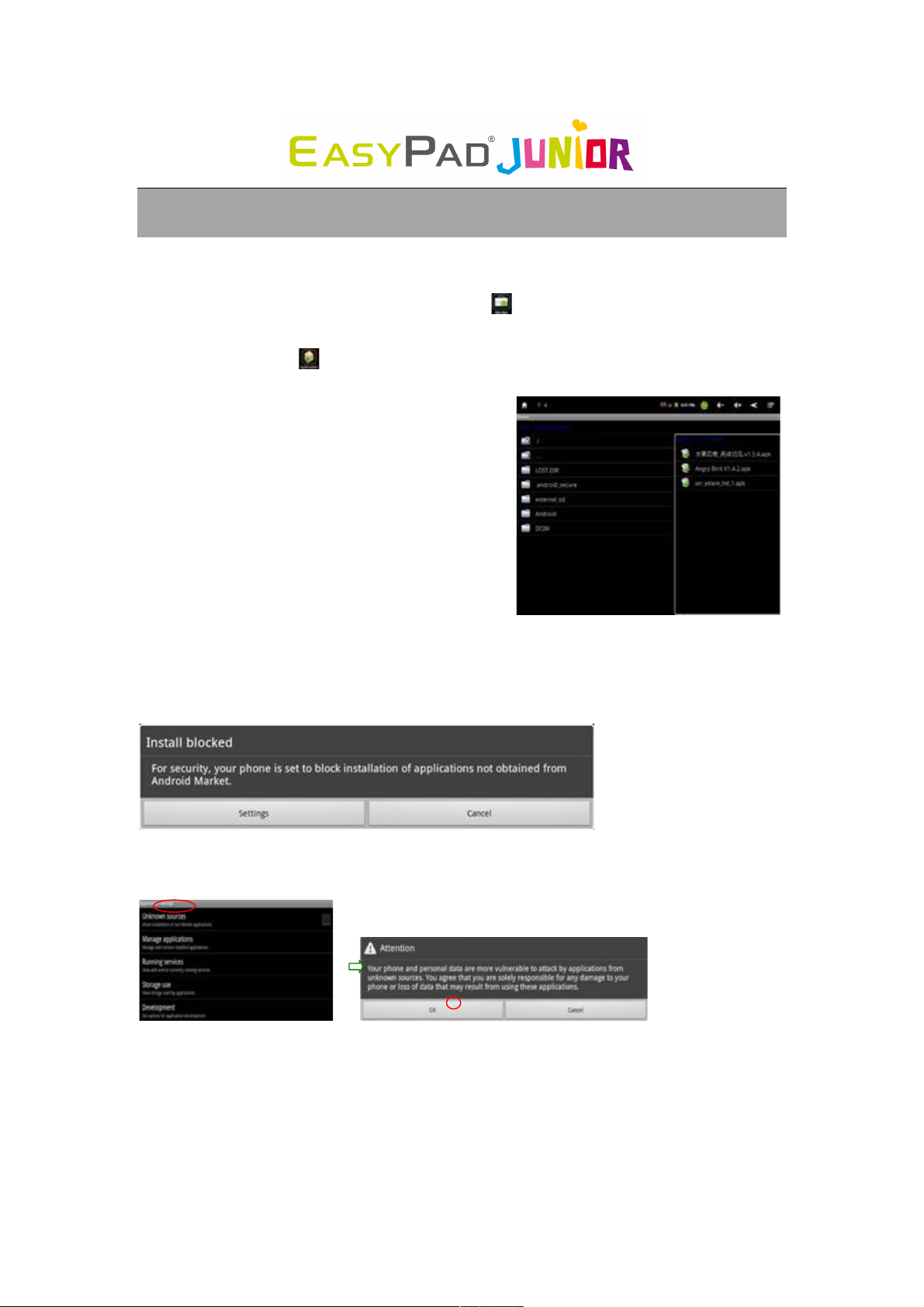
11
V. Installer et gérer des apps
5.1 Installer et gérer des apps
Si le Market est préchargé sur votre tablette , vous pouvez y rechercher et
installer des applications après connexion à votre compte Google.
Ouvrez ApkInstaller pour installer et gérer vos applications. Pour installer une
application téléchargée ou copiée, suivez les
étapes ci-dessous :
1. Touchez pour ouvrir APKInstaller →
Installer → puis touchez Mémoire interne ou
Carte SD. Les fichiers .apk disponibles sur la
carte SD ou la mémoire interne s'affichent sur
le côté droit. Touchez celui que vous
souhaitez installer.
Remarque : Assurez-vous que le fichier .apk
est compatible avec Android 2.3 et que
l'extension est bien .apk, par exemple “air_attack_hd_1.apk”.
Une boite de dialogue "Installation bloquée" s'affiche comme ci-dessous après
votre première tentative d'installation d'un fichier .apk :
Touchez Paramètres → Sources inconnues → OK → puis installez à nouveau
l'.apk.
Dans certains cas, il peut n’y avoir aucune nouvelle icône dans le Panneau
Applications après l'installation d'un fichier .apk. Il est possible que ce logiciel ne
soit pas compatible avec votre système d'exploitation ou que le fichier .apk
téléchargé soit corrompu, vous devrez télécharger une version complète.
Page 12

12
Où gérer les applications ? Gérez les applications dans l'onglet ApkInstaller .
pour ouvrir APKInstaller → puis touchez Gérer
et sélectionnez une application pour la démarrer, l'exporter ou la désinstaller.
Vous pouvez aussi aller dans Applications sous Paramètres pour gérer les
applications.
5.2 Bouton Monstre
Le bouton Monstre vous permet d'accéder à de nombreuses applications
sélectionnées et testées spécifiquement pour les enfants et les jeunes.
Vous y trouverez des applications éducatives, de planification des devoirs et des
jeux sans violence, gratuits pour la plupart.
La sélection d'applications est constamment mise à jour.
Remarque : afin de télécharger les applications que vous allez utiliser l'Android
Market. Votre avantage : vous serez automatiquement notifié de la disponibilité
de mises à jour au téléchargement.
L'accès à l'Android Market nécessite un compte Google Mail, qui peut facilement
être installé sur votre Easypad Junior.
Merci de vous conformer à l'accord de licence de l'Android Market et de Google
Mail.
Page 13

13
VI. Fonctions multimédia
6.1 Musique
Après le chargement de votre musique sur votre tablette, appuyez sur l'icône de
musique (qui se trouve par défaut sur votre écran d'accueil ou en ouvrant le
panneau Applications). Vous pourrez trier par artiste, chanson, album, ou liste de
lecture personnalisée. Touchez pour sélectionner. Le lecteur multimédia vous
permet de lire aléatoirement, ignorer ou mettre en pause votre sélection en cours
et affiche même les pochettes d'albums lorsqu'elles sont disponibles.
En mode lecture audio, appuyez sur pour obtenir plus de fonctions :
Page 14

14
6.2 Vidéo
6.2.1 Lecture de vidéos
Vous pouvez lire des vidéos stockées sur votre tablette ou sur une carte SD. Pour
la lire, appuyez sur l'icône vidéo , puis sélectionnez la vidéo que vous souhaitez
lire. Votre sélection devrait démarrer automatiquement. Faites Pause ou avancez
votre vidéo via la barre d'outils située en bas de l'écran.
Avec le Wifi, vous pouvez aussi afficher les vidéos Flash en ligne.
6.3 Galerie
Vous pouvez afficher, montrer et même modifier vos photos numériques sur l'écran
haute résolution de la tablette. Après le chargement de votre média, appuyez sur
Galerie sur votre écran d'accueil ou dans le panneau Applications. Appuyez sur la
photo que vous souhaitez afficher. Pour faire défiler votre collection, appuyez sur
gauche ou droite. En appuyant sur l'icône Menu, vous pouvez supprimer ou partager
une image. Vous pouvez même définir des photos comme fond d'écran. Pour définir
un fond d'écran, touchez Menu → Plus → Définir comme .
Page 15
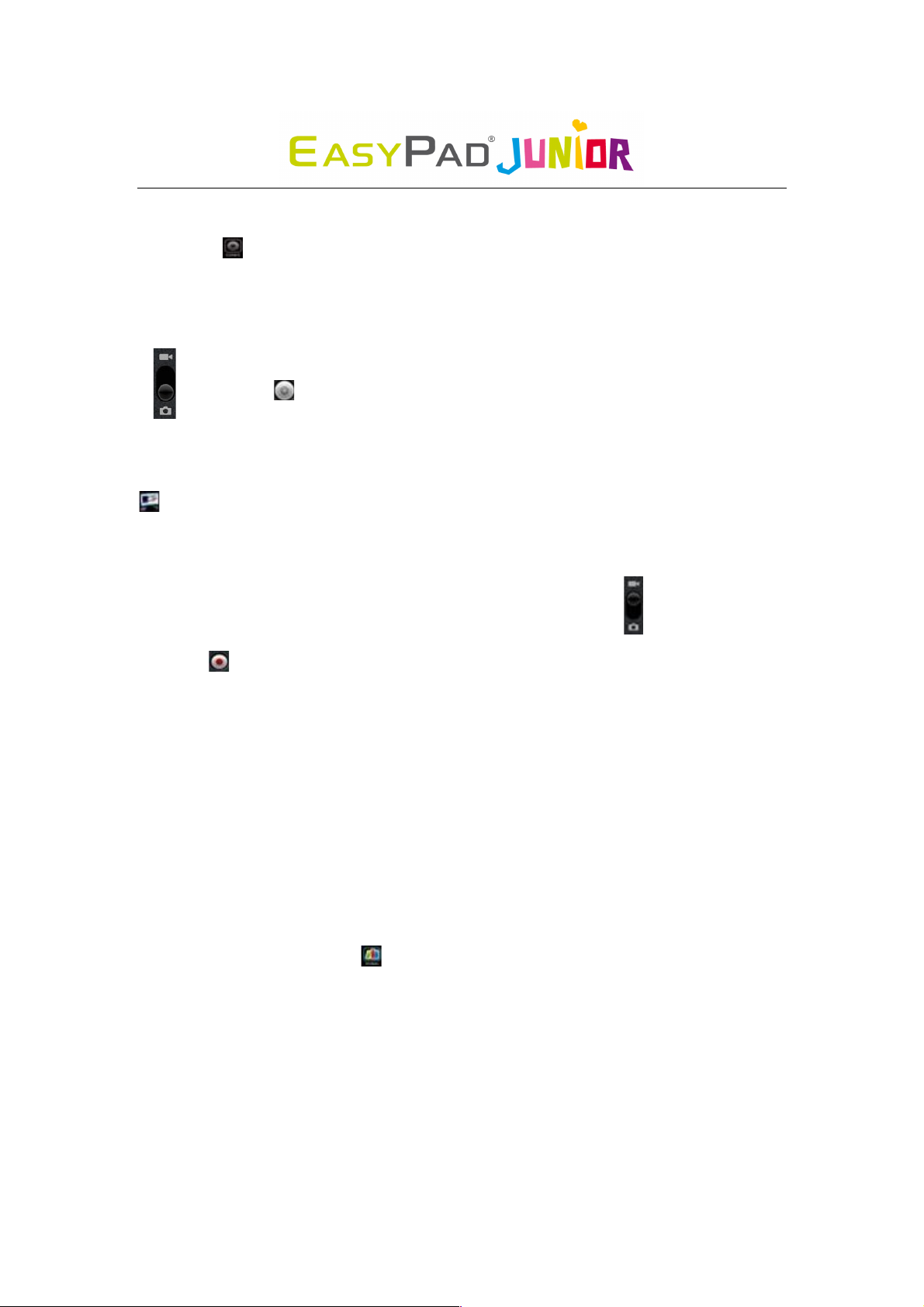
15
6.4 Appareil photo
Touchez l' icône du panneau Applications pour l'ouvrir.
6.4.1 Prendre des photos
Vous tablette est fournie avec une webcam 0,3 MP intégrée.
Touchez et déplacer la boule sur l'icône Appareil photo
Touchez l' onglet situé sur le coin inférieur droit à chaque fois pour
prendre une photo.
Où visionner les photos ?
Vous pouvez visionner les photos que vous avez prises en touchant l'onglet
situé sur le coin supérieur droit. Ou vous pouvez revenir à la Galerie.
6.4.2 Enregistrer
Appuyez l'icône d'enregistrement pour enregistrer des vidéos .
Touchez sur le coin inférieur droit pour commencer l'enregistrement, touchez à
nouveau pour arrêter.
Les vidéos enregistrées peuvent être visualisées dans le Lecteur vidéo.
6.4.3 Eteindre l'appareil photo
Lorsque l'appareil est allumé, appuyez sur l'icône Retour ou sur la touche ESC
pour quitter l'interface de l'appareil.
6.5 Lecteur d'e-books
La tablette prend en charge de nombreux formats d'e-Books, comme PDF, APB, E
-Pub, FB2....
Appuyez sur l'icône Etagère du panneau Applications pour l'ouvrir. Appuyez
sur la bibliothèque et sélectionnez un livre à lire.
Page 16
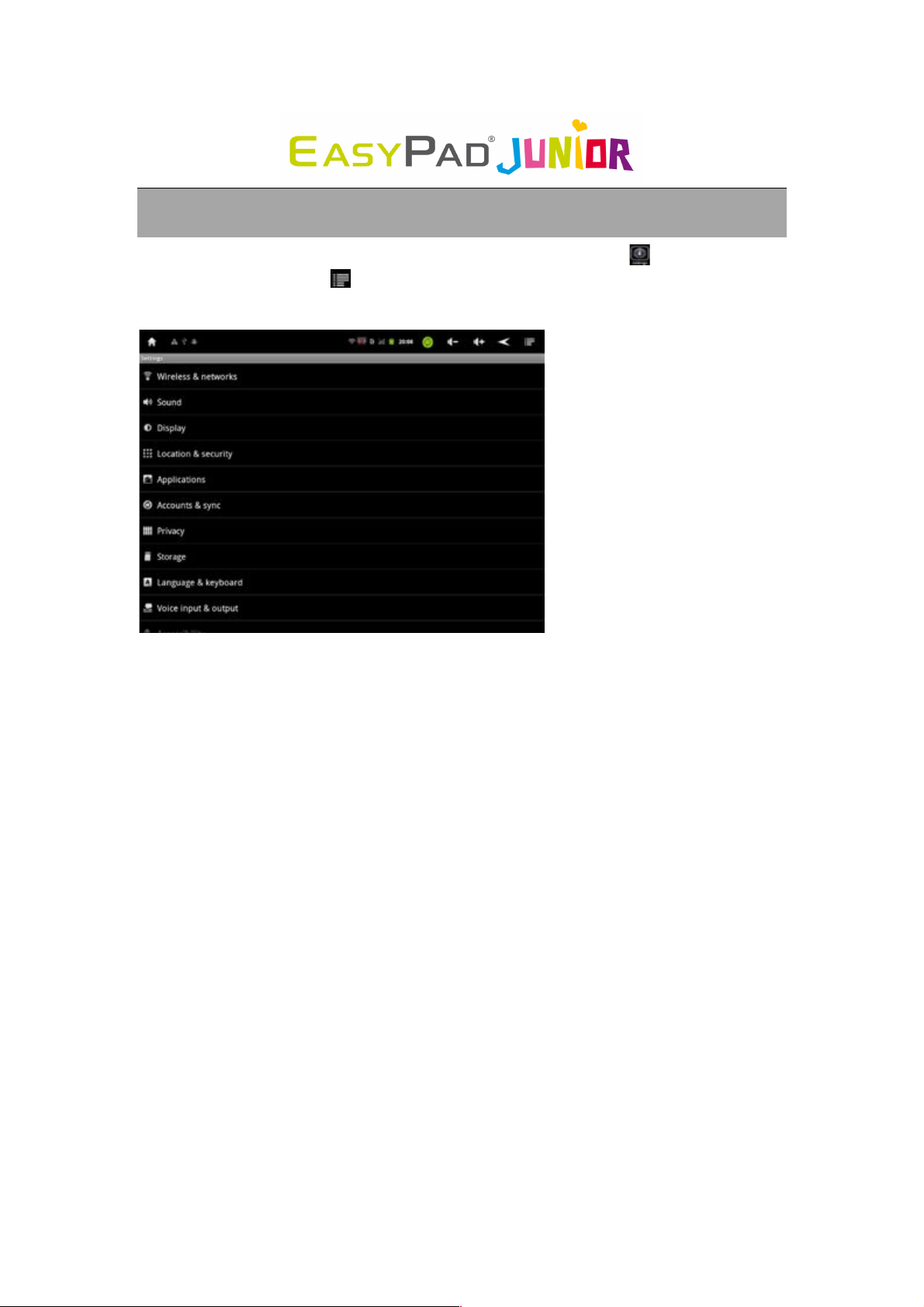
16
VII. Paramètres
Dans le panneau Applications, appuyez sur l'icône Paramètres . Sur l'écran
d'accueil, touchez Menu pour aller dans Paramètres. L'interface Paramètres est
affichée ci-dessous.
Vous pouvez y configurer les réseaux filaires et sans fi, le son, l'affichage,
l'emplacement et la sécurité, les applications, les comptes et la synchronisation,
la confidentialité, le stockage, la langue et le clavier, les commandes vocales,
l'accessibilité, la date et l'heure et A propos du téléphone.
Par exemple, pour définir d'affichage :
dans Paramètres, appuyez sur Affichage pour régler la luminosité,
l'accéléromètre, le système de localisation, l'animation et le délai de mise en
veille de l'écran.
L'affichage est mis en vaille par défaut après 1 minute. Si l'appareil reste inactif
pendant cette période, l'écran s'éteint. Cependant, il est simplement en mode
veille. Appuyez sur le bouton d'alimentation gauche pour afficher l'écran de
verrouillage.
Page 17
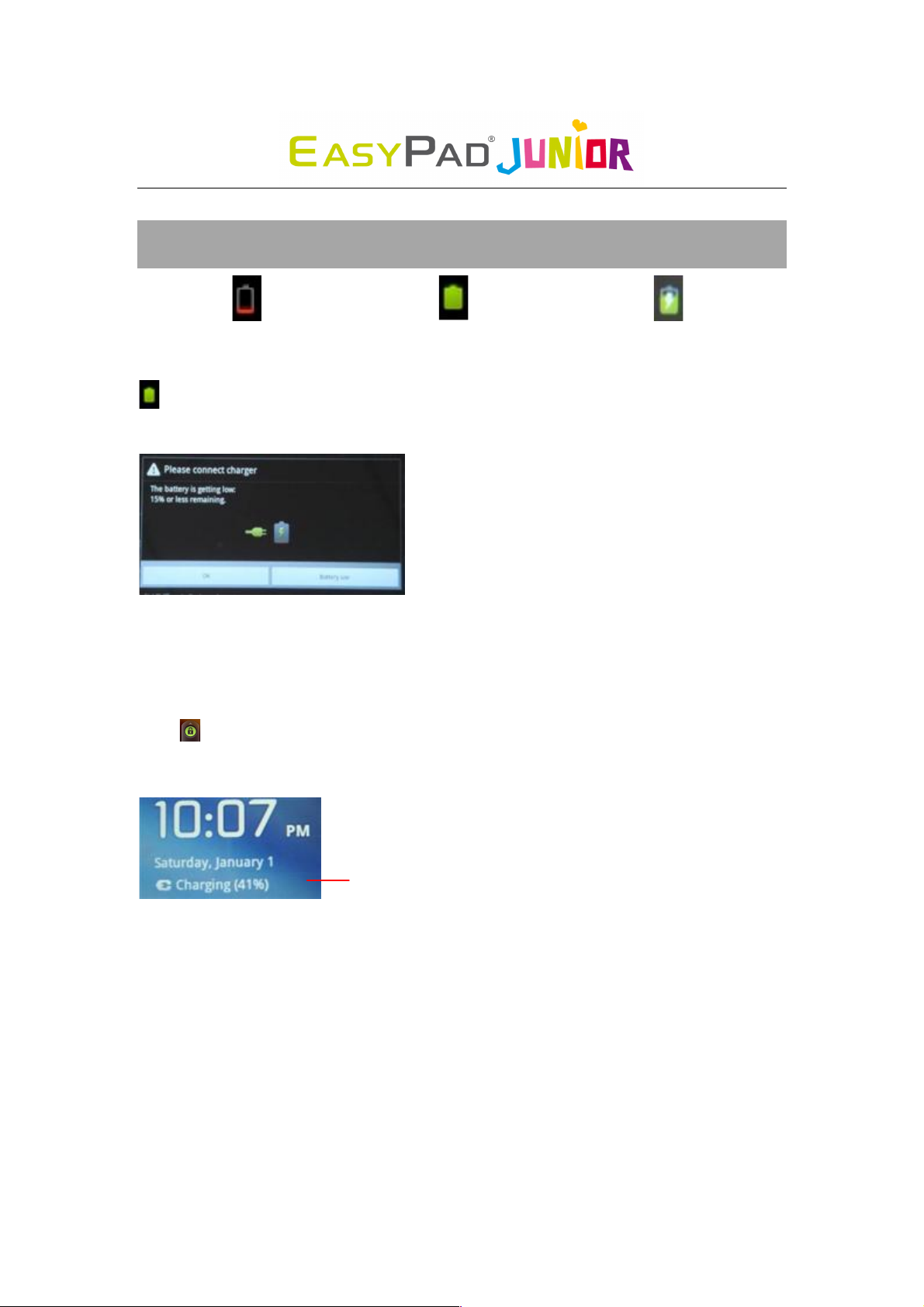
17
VII. Batterie
Niveau de batterie très bas
Batterie pleine.
Chargement de la batterie
indique que la batterie est pleine. Lorsque le niveau de la batterie devient trop
faible, une invite s'affiche pour vous inciter à recharger votre tablette.
La tablette peut être rechargée avec un adaptateur DC quand elle est allumée ou
éteinte. Un voyant rouge s'allumera dans le coin supérieur droit de l'écran
pendant la charge. Il s'éteint lorsque l'appareil est complètement chargé.
Il s'affiche sur l'écran de verrouillage avant de faire glisser le curseur jusqu'en
haut , l'indicateur de charge figure sur le coin supérieur gauche, comme
indiqué ci-dessous.
La tablette peut nécessiter jusqu'à 6 heures pour une pleine charge.
Astuces pour prolonger l'autonomie
1. Les applications qui streament de l'audio ou de la vidéo utilisent beaucoup de
puissance.
2. Désactiver le positionnement par réseau sans fil. Vous pouvez le désactiver
dans Paramètres →, Emplacement et sécurité → Utiliser les réseaux sans fil.
3. Désactivez le wifi si vous n'êtes pas à proximité d'un signal wifi pendant de
longues périodes. Cela mobilise des ressources de la tablette.
4. Utilisez un délai de mise en veille très court pour l'écran. Vous pouvez modifier
Indication de 41% de charge
Page 18
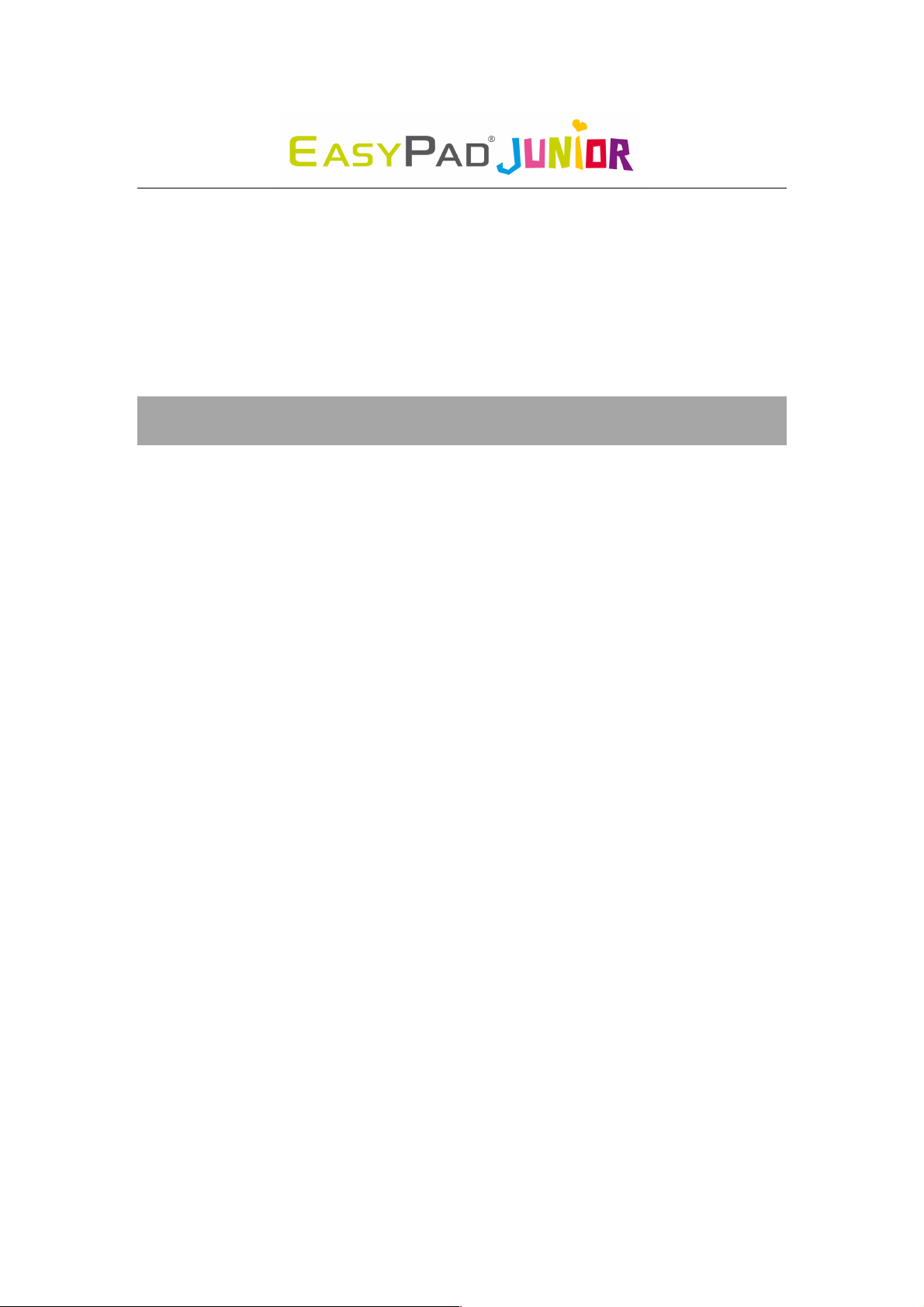
18
cette options depuis Paramètres →Affichage→ Veille de l'écran.
5. Réduisez la luminosité à un niveau confortable en utilisant un widget ou en
allant dans Paramètres → Affichage → Luminosité.
6. Utiliser les widgets Internet à bon escient. Les widgets qui se connectent à
Internet consomment plus d'énergie que les widgets qui ne le font pas.
Remarque : La tablette ne peut pas être chargée avec un câble USB lorsqu'elle
est connectée à votre PC.
Dépannage
1. Impossible d'allumer la tablette
Vérifiez le niveau de puissance de la tablette, chargez-la avant de l'allumer. Si
votre tablette ne peut toujours pas démarrer, vous pouvez la réinitialiser avant de
l'allumer.
2. Aucun son ne sort des écouteurs
Vérifiez si le volume est réglé sur '0 '. Si les écouteurs sont peut-être cassés,
veuillez les remplacer.
3. Gros bruit
Vérifiez s'il ya de la poussière dans les écouteurs ou le haut-parleur. Vérifiez si le
fichier n'est pas corrompu.
4. Tablette gelée, impossible à faire fonctionner
Utiliser une épingle pour réinitialiser et redémarrer votre tablette.
5. L'écran se comporte de manière incohérente ou ne répond pas
Pour le corriger, vous pouvez a) Aller dans Paramètres → Accessibilité →
Calibrage de l'écran tactile pour le calibrer; b) Si le calibrage ne peut pas être
effectué, vous pouvez garder le bouton d'alimentation enfoncé pendant environ
15 secondes pour forcer la fermeture de la tablette. L'étalonnage sera fait
automatiquement au démarrage de votre tablette. c) Utilisez un souris USB pour
effectuer l'étalonnage sur votre tablette.
6. Une application ne fonctionne pas
Elle n'est peut être pas compatible avec votre système d'exploitation, ou alors le
fichier .apk que vous avez téléchargé est corrompu, vous devrez donc télécharger
une version complète.
Page 19

19
8. Comment supprimer un compte Google ?
Si un compte est ajouté, le compte est affiché dans Comptes et Synchronisation
dans Paramètres, section dans laquelle vous pouvez également ajouter un autre
compte. Pour supprimer un compte indésirable, allez dans Paramètres →
Paramètres de confidentialité → Réinitialisation des données. Le stockage interne
de votre tablette, les applications installées, etc. seront également supprimées, à
l'exception des applications préinstallées et des données de votre mémoire flash.
Soyez vigilant avant de réaliser cette opération.
Code open source :
http://www.easypix.info/download/easypad_junior/ep_junior_open_source.zip
Licence Publique Générale GNU :
http://www.gnu.org/licenses/gpl-2.0.html
Page 20

20
rk29sdk_gpl_kernel_20110702
Copyright © Rockchips
This program is free software; you can redistribute it and/or modify it under the terms
of the GNU General Public License, version 2, as published by the Free Software
Foundation.
This program is distributed in the hope that it will be useful, but WITHOUT ANY
WARRANTY; without even the implied warranty of MERCHANTABILITY or FITNESS
FOR A PARTICULAR PURPOSE. See the GNU General Public License, version 2,
for more details.
You should have received a copy of the GNU General Public License, version 2,
along with this program; if not, write to the Free Software Foundation, Inc., 51
Franklin St, Fifth Floor, Boston, MA 02110, USA
You should receive a complete machine-readable copy of the corresponding source
code of this program under the following link:
http://www.easypix.eu/download_easypad.html
if not, write to Easypix, Corinne Loose, Em Parkveedel 11, D-50733 Cologne,
Germany, e-mail: support@easypix.eu
